MySql5.7 安装(Windows)
本文实例环境及版本MySql-Community-5.7.30.0、Win10
1、下载安装
下载地址:https://downloads.mysql.com/archives/installer/
下载后直接安装即可
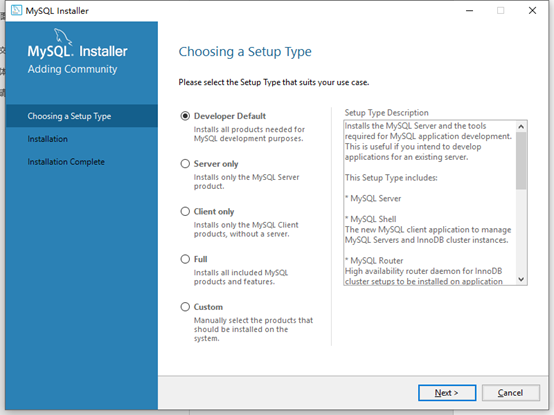
Developer Default 默认安装类型
Server only 仅作为服务器 Client only 仅作为客户端
Full 完全安装类型
Custom 用户自定义安装类型
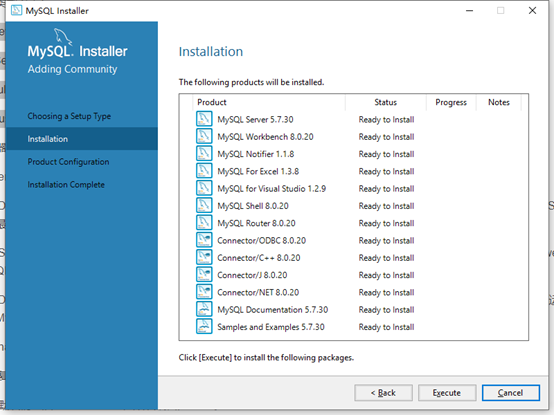
点击Execute 安装
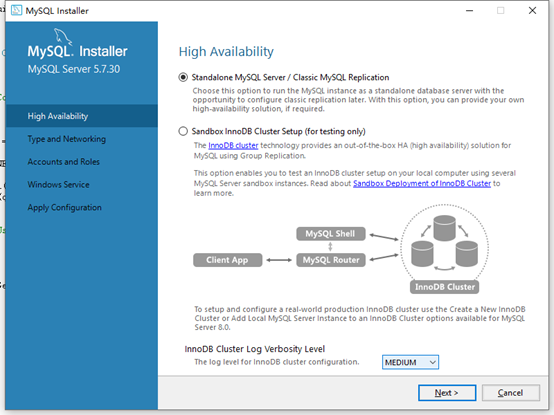
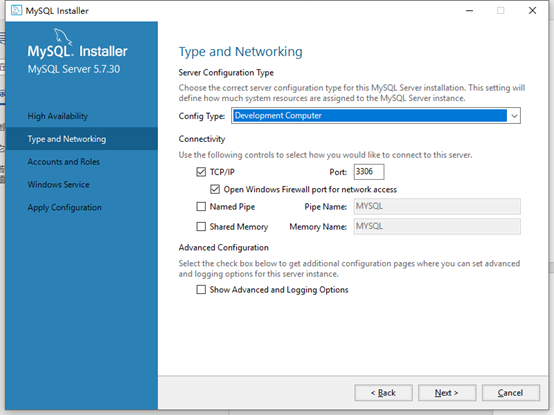
Config Type 服务器配置类型
不同的选择系统,为My SQL服务器实例分配资源的大小不同
Development Computer:开发机,该类型应用将会使用最小数量的内存
Server Computer:服务器,该类型应用将会使用中等大小的内存
Dedicated Computer:专用服务器,该类型应用将使用当前可用的最大内存
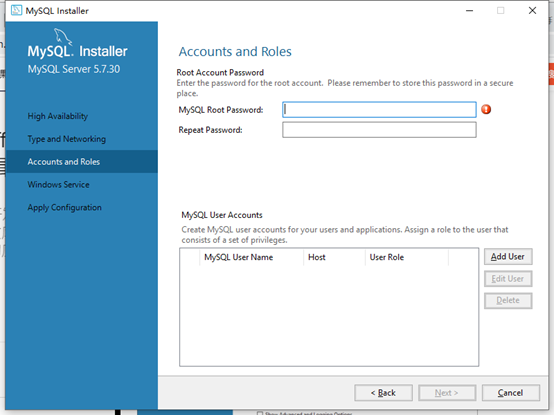
配置mysql的root账户密码

Configure MySQL Server as a Windows Service选项为将MySQL服务器配置为Windows服务
记得配置服务名称:建议MySQL
Start the MySQL Server at System Startup该选项是设置是否开机自启动MySQL服务
Standard System Account该选项是标准系统账户,推荐使用该账户
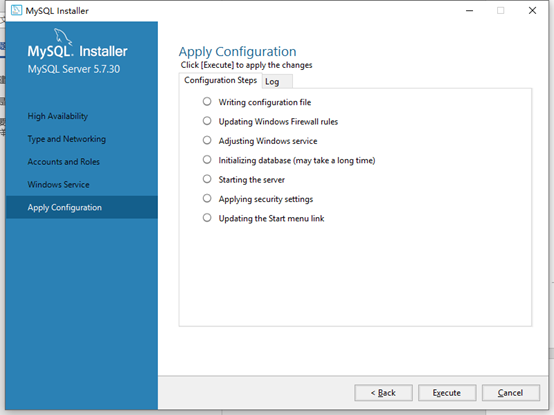
点击Execute安装
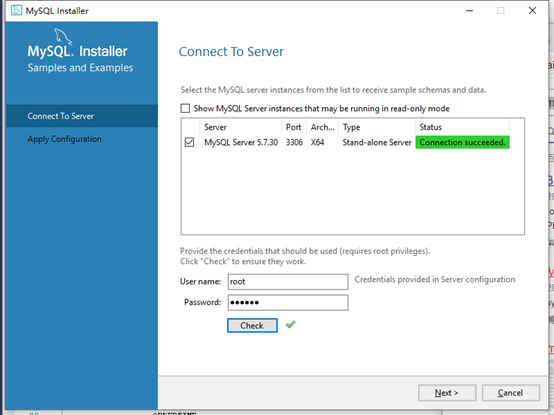
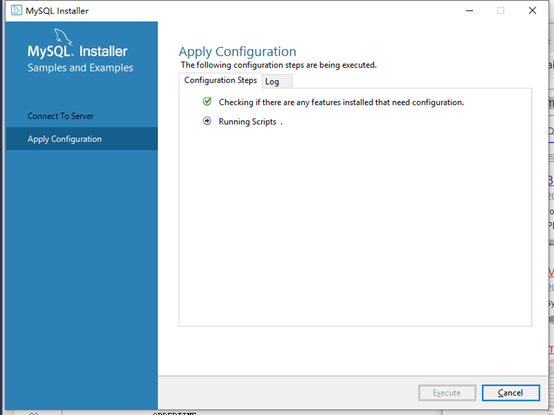
默认安装目录如:C:\Program Files\MySQL\MySQL Server 5.7\bin
2、添加环境变量
添加环境变量:
MYSQL_HOME变量,并将值设置为C:\Program Files\MySQL\MySQL Server 5.7
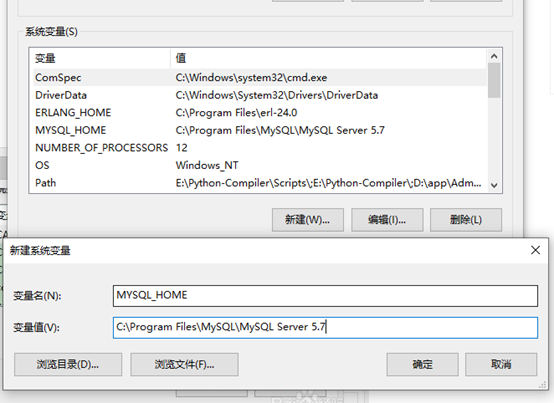
打开Path添加C:\Program Files\MySQL\MySQL Server 5.7\bin
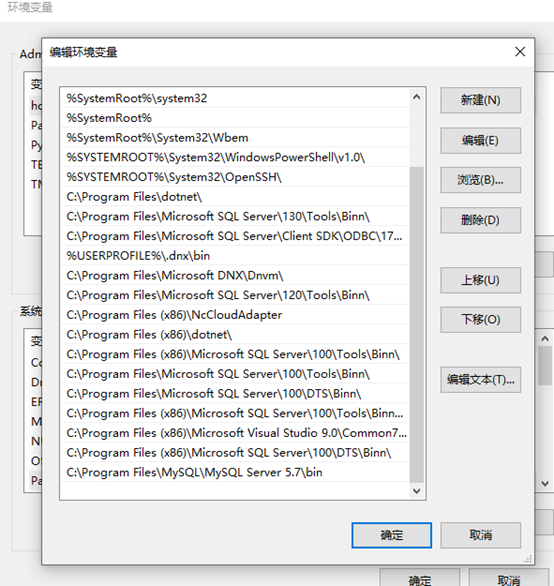
cmd:输入mysql -u root -p 就可以打开mysql的命令提示符了输入密码后执行sql语句如:show databases; 显示当前数据库列表
初始化mysql
mysqld –initialize
3、解决中文乱码问题
在创建数据及数据库表时指定编码格式
CHARACTER SET utf8
COLLATE utf8_general_ci
当插入数据后中文还是乱码如:??? 以问号展示
打开C:\ProgramData\MySQL\MySQL Server 5.7 下my.ini
在[client] 下添加 default-character-set=utf8
在[mysql] 下添加 default-character-set=utf8
在[mysqld] 下添加 character-set-server=utf8
如果有了则不用添加,记得重启Mysql的服务即可。
4、解决无法远程链接问题
cmd 输入 mysql -u root -p 登录到mysql中
使用mysql数据:use mysql;
查看root账户链接限制:select host from user where user=’root’;

可以看到只能在本机链接
修改: update user set host=’%’ where user=’root’;
然后刷新配置即可开启远程访问:flush privileges;
才疏学浅,相关文档等仅供自我总结,如有相关问题可留言交流谢谢。



